蓝牙音箱如何与台式电脑连接 win10台式电脑蓝牙音箱连接教程
更新时间:2024-07-18 16:51:59作者:jiang
在现代社会中蓝牙音箱已经成为人们生活中不可或缺的一部分,而在使用台式电脑时,连接蓝牙音箱也成为了一种便捷的音频输出方式。对于Win10系统的台式电脑用户来说,如何快速地连接蓝牙音箱可能是一个比较头疼的问题。下面我们就来分享一下Win10台式电脑连接蓝牙音箱的简单教程,让您轻松享受高品质的音乐和声音体验。
步骤如下:
1.先打开蓝牙音箱的开关,没电的话可以充着电打开开关!

2.在电脑右下角打开向上的箭头,点击蓝牙图标进入蓝牙界面。
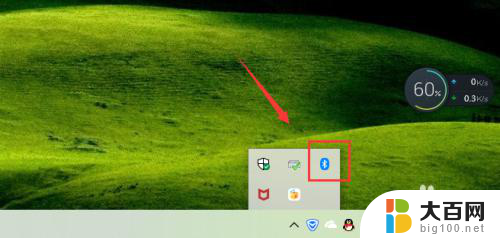
3.点击添加蓝牙或其它设备,如下图!
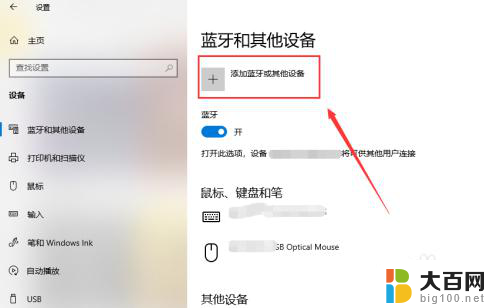
4.选择蓝牙,进行蓝牙设备的搜索工作!
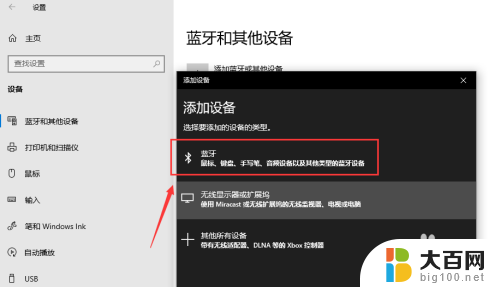
5.搜索到蓝牙音箱后点击音箱进入连接界面,连接需要一点时间!
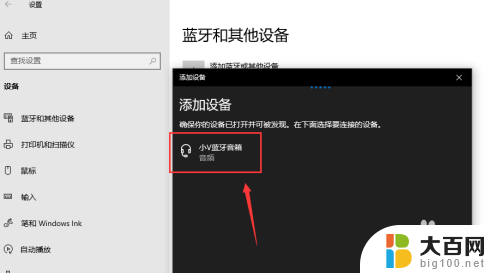
6.你的设备连接已经成功,这样就是蓝牙配对连接好啦。下面可以开始音乐播放了,我试了下很不错!
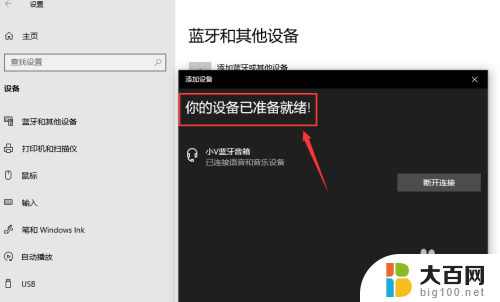

7.总结;
1、打开蓝牙音箱的开关
2、台式电脑打开蓝牙界面,搜索蓝牙设备
3、蓝牙设备进行配对,连接成功台式电脑就能播放声音了。
以上就是蓝牙音箱如何与台式电脑连接的全部内容,碰到相同情况的朋友们可以参照小编提供的方法来解决,希望对大家有所帮助。















